打游戏输入法怎么关 Win10 玩游戏时如何屏蔽输入法
更新时间:2024-04-25 12:03:30作者:xiaoliu
在玩游戏的时候,有时输入法的弹出会打断我们的游戏体验,影响我们的操作和心情,特别是在Win10系统下,很多玩家都遇到了这个问题。不过幸运的是我们可以通过简单的设置来屏蔽输入法,让我们在游戏过程中不再被输入法打扰。接下来让我们一起来看看如何打开游戏输入法并进行设置吧!
具体方法:
1.具体步骤:
2.1、鼠标右键【开始】菜单,选择【设置】;
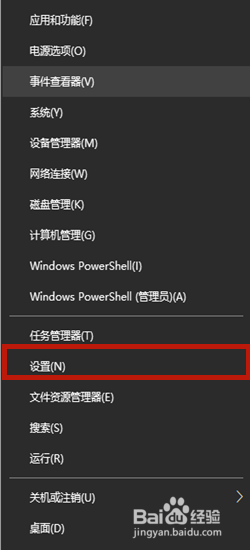
3.2、在设置页面中点击右下角的【时间和语言】;

4.3、挑战到新页面以后选择【语言】,之后在右侧点击【添加首选的语言】;
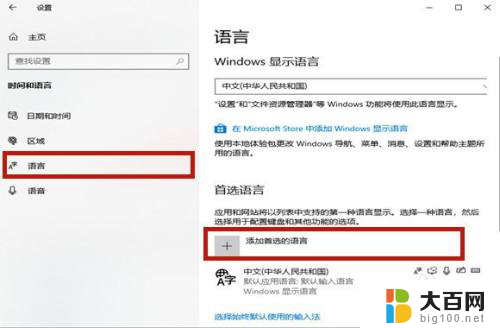
5.4、在选择要安装的语言当中输入【英语】,点击包含美国的选项。选择【下一步】;
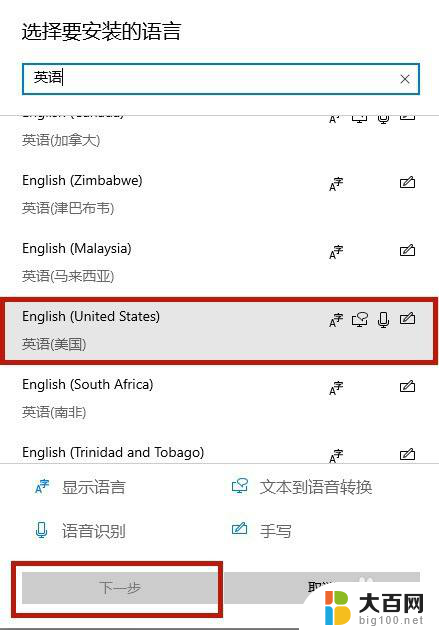
6.5、在安装语言包页面点击【安装】,之后安装语音包需要一定的时间。耐心等待即可;
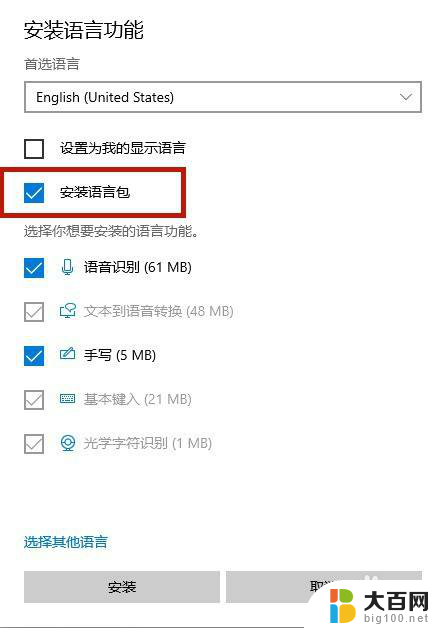
7.6、之后将右下角的输入法切换成新安装的英语输入法,之后进入游戏的时候输入法就不会弹出了。

以上就是关闭打游戏输入法的所有内容,如果遇到这种情况,你可以根据以上步骤解决问题,非常简单快速。
打游戏输入法怎么关 Win10 玩游戏时如何屏蔽输入法相关教程
- 游戏中怎么禁用输入法 Win10玩游戏时怎么屏蔽输入法
- 怎么关闭电脑输入法打游戏的时候 如何在玩Win10全屏游戏时关闭输入法
- win10游戏内输入法怎么关 Win10玩游戏时如何禁用输入法
- 电脑玩游戏怎么关闭输入法 如何在Win10玩全屏游戏时关闭输入法
- 玩游戏时输入法总是打字 Win10玩游戏时输入法打字延迟怎么解决
- 打游戏跳出来输入法 怎样关闭Win10游戏时的输入法
- 怎么打开拼音输入法 win10自带输入法如何关闭
- win10玩lol打不了字 为何在玩英雄联盟时无法输入汉字
- 电脑游戏中怎么关闭输入法 Win10玩游戏时输入法怎么关闭
- win10怎么关输入法 如何在Win10中关闭中文输入法
- win10c盘分盘教程 windows10如何分区硬盘
- 怎么隐藏win10下面的任务栏 Win10任务栏如何隐藏
- win10系统文件搜索功能用不了 win10文件搜索功能无法打开怎么办
- win10dnf掉帧严重完美解决 win10玩地下城掉帧怎么解决
- windows10ie浏览器卸载 ie浏览器卸载教程
- windows10defender开启 win10怎么设置开机自动进入安全模式
win10系统教程推荐
- 1 windows10ie浏览器卸载 ie浏览器卸载教程
- 2 电脑设置 提升网速 win10 如何调整笔记本电脑的网络设置以提高网速
- 3 电脑屏幕调暗win10 电脑屏幕调亮调暗设置
- 4 window10怎么一键关机 笔记本怎么使用快捷键关机
- 5 win10笔记本怎么进去安全模式 win10开机进入安全模式步骤
- 6 win10系统怎么调竖屏 电脑屏幕怎么翻转
- 7 win10完全关闭安全中心卸载 win10安全中心卸载教程详解
- 8 win10电脑怎么查看磁盘容量 win10查看硬盘容量的快捷方法
- 9 怎么打开win10的更新 win10自动更新开启教程
- 10 win10怎么关闭桌面保护 电脑屏幕保护关闭指南